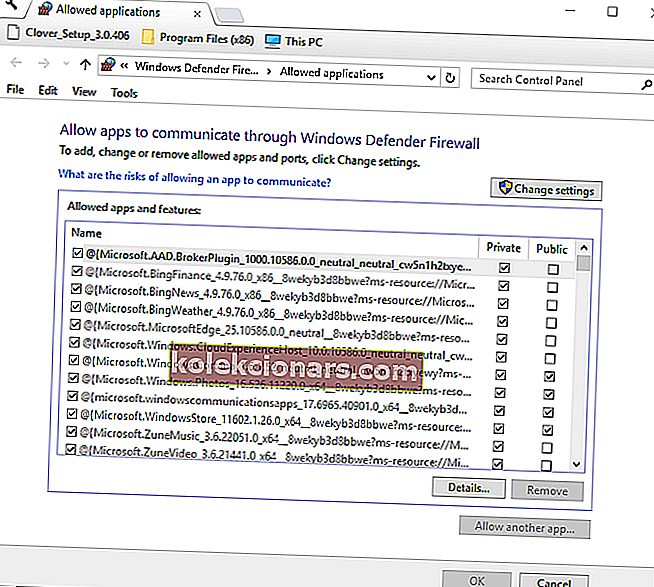- Vai zināt, kā rīkoties, saņemot VLC kļūdu, kas norāda, ka jūsu ievadi nevar atvērt ?
- Pirmkārt, saglabājiet Youtube.lau failu VLC mapē Playlist. Ja tas neizdodas, skatiet tālāk sniegtos padomus.
- Gadījumā, ja ir jāizslēdz Windows ugunsmūris, apskatiet citus lieliskus klēpjdatoru drošības rīkus.
- Parasti klēpjdatorā rodas daudz problēmu. Tāpēc visticamāk mūsu programmatūras problēmu novēršana būs ērta.

Jūsu ievadīto kļūdu nevar atvērt. Tā ir kļūda, kas rodas dažiem VLC lietotājiem, mēģinot atskaņot video straumi vai YouTube videoklipu.
Kad viņi ievada YouTube videoklipa URL, tiek parādīts kļūdas ziņojums, kurā teikts: ievadi nevar atvērt. VLC nevar atvērt MRL.
Līdz ar to lietotāji nevar atskaņot videoklipus, kas nav saglabāti viņu HDD. Ja tas pats kļūdas ziņojums jums tiek parādīts VLC, pārbaudiet dažus no iespējamiem tā labojumiem zemāk.
Īss padoms :
Ja jūs joprojām saņemat to pašu kļūdas ziņojumu, kurā norādīts, ka jūsu ievadi nevar atvērt , jums būs jādomā par VLC alternatīvu.
Cyberlink PowerDVD ir viss vienā multivides lietotne, kuru var viegli izmantot, lai atskaņotu un piespraustu jūsu Youtube videoklipus. Jā, jūs to izlasījāt pareizi. Jums nekad vairs nebūs jāuztraucas par līdzīgām kļūdām.
Papildus tam, tas arī ļauj izbaudīt nevainojamu atskaņošanu un atgriezties pie videoklipu skatīšanās tieši tajā vietā, kur pārtraucāt, un TrueTheater funkcijām, lai iegūtu vislabāko video un audio kvalitāti.

Cyberlink PowerDVD
Vai esat gatavs aizmirst visu par jūsu ievadīto kļūdu nevar atvērt? Cyberlink PowerDVD ir atbilde, kuru meklējat! Bezmaksas izmēģinājums Apmeklējiet vietniKo es varu darīt, ja VLC nevar atvērt MRL straumēšanu?
- Saglabājiet Youtube.lau failu VLC mapē Playlist
- Izslēdziet Windows ugunsmūri
- Izslēdziet trešās puses antivīrusu programmatūru
- Pārbaudiet, vai nav VLC atjauninājumu
1. Saglabājiet Youtube.lau failu VLC mapē Playlist

- Viena izšķirtspēja ievadei nevar atvērt VLC kļūda ir Youtube.lau faila saglabāšana mapē VLC Playlist. Lai to izdarītu, pārlūkprogrammā atveriet šo VLC tīmekļa lapu.
- Noklikšķiniet tur uz pogas Lejupielādēt , lai saglabātu Youtube.lau failu.
- Pēc tam Windows 10 uzdevumjoslā nospiediet pogu File Explorer.
- Atveriet mapi, kurā saglabājāt Youtube.lau.
- Ar peles labo pogu noklikšķiniet uz faila Youtube.lau un atlasiet Kopēt .
- Atveriet šo mapes ceļu programmā File Explorer:
C:ProgramFiles(x86)/VideoLAN/VLC/lauplaylist - Pēc tam ar peles labo pogu noklikšķiniet mapē Atskaņošanas saraksts un atlasiet Ielīmēt , lai šai mapei pievienotu failu Youtube.lau.
2. Izslēdziet Windows ugunsmūri
- Pirmkārt, nospiediet Type šeit, lai meklētu pogu uz Windows 10 uzdevumjoslas atvērt Cortana meklēšanas lodziņu.
- Meklēšanas lodziņā ievadiet Windows ugunsmūri.
- Pēc tam atlasiet Windows Defender ugunsmūri, lai atvērtu logu, kas parādīts tieši zemāk esošajā attēlā.
- Noklikšķiniet uz Ieslēgt vai izslēgt Windows Defender ugunsmūri, lai atvērtu opcijas.
- Atlasiet abas opcijas Izslēgt Windows Defender ugunsmūri .

- Noklikšķiniet uz pogas Labi .
- Ja tas novērš kļūdu Jūsu ievadi nevar atvērt , iespējams, Windows ugunsmūris bloķē VLC. Lai pievienotu VLC izņēmumu sarakstam, Cortana ievadiet Windows ugunsmūri un atlasiet Atļaut lietotni, izmantojot Windows ugunsmūri .
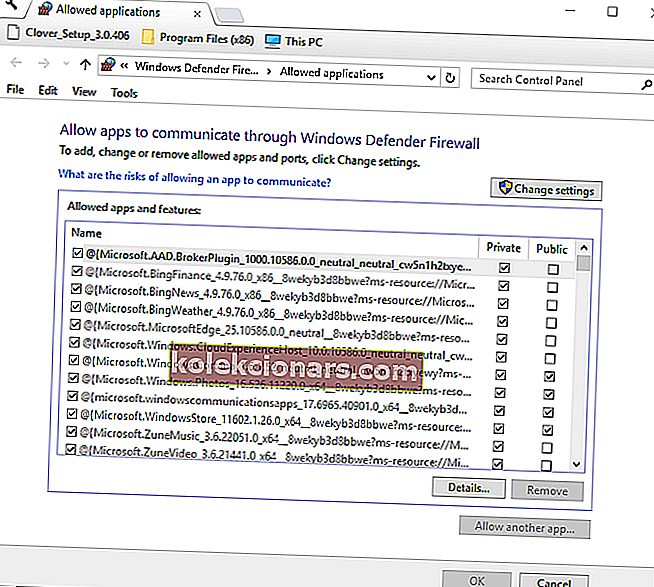
- Nospiediet pogu Mainīt iestatījumus .
- Lietotņu sarakstā ritiniet līdz VLC un atzīmējiet visas tā izvēles rūtiņas, ja tās nav atlasītas.
- Nospiediet pogu Labi , lai aizvērtu logu.
Input nevar atvērt kļūdas ziņojums bieži vien var būt saistīts ar ugunsmūri bloķē VLC media player.
Tādējādi, īslaicīgi izslēdzot Windows Defender ugunsmūri VLC, problēma var tikt novērsta. Jūs varat izslēgt Windows Defender ugunsmūri, kā aprakstīts iepriekš.
3. Izslēdziet trešās puses antivīrusu programmatūru

Trešās puses antivīrusu programmatūrā var būt arī ugunsmūri. Pirms VLC atvēršanas jums, iespējams, būs jāizslēdz arī trešās puses antivīrusu utilīta.
Parasti to varat izdarīt, ar peles labo pogu noklikšķinot uz antivīrusu utilītas sistēmas ikonas un konteksta izvēlnē atlasot atspējošanas opciju.
Varat arī atvērt antivīrusu programmatūras primāro logu, lai pārbaudītu, vai VLC ir starp bloķētajām lietojumprogrammām ugunsmūra lietojumprogrammu sarakstā.
Pielāgojiet programmatūras iestatījumus tā, lai tas ļautu VLC visiem tīkliem.
4. Pārbaudiet, vai nav VLC atjauninājumu

VLC atjaunināšana var novērst kļūdu Jūsu ievadi nevar atvērt, ja pašlaik izmantojat novecojušu multivides atskaņotāja versiju.
Lai pārbaudītu atjauninājumus, noklikšķiniet uz Palīdzība > Meklēt atjauninājumus VLC . VLC multivides atskaņotāja atjauninājumu logs jums pateiks, vai ir pieejams atjauninājums.
Ja tā, noklikšķiniet uz Jā > Instalēt, lai atjauninātu programmatūru.
Šīs ir dažas no izšķirtspējām, kas var novērst kļūdu, kas neļauj atskaņot videoklipus ar tīkla straumi VLC.
Tagad jūs zināt, kas jādara, kad nevar atvērt jūsu ievadi. VLC nevar atvērt MRL ziņojumu.
Iepriekš minētajām darbībām vajadzētu būt noderīgām. Nevilcinieties dalīties ar mums savā pieredzē, izmantojot zemāk esošo komentāru sadaļu.
Redaktora piezīme : šī ziņa sākotnēji tika publicēta 2018. gada augustā, un kopš tā laika tā ir atjaunota un atjaunināta 2020. gada augustā, lai nodrošinātu svaigumu, precizitāti un vispusību.